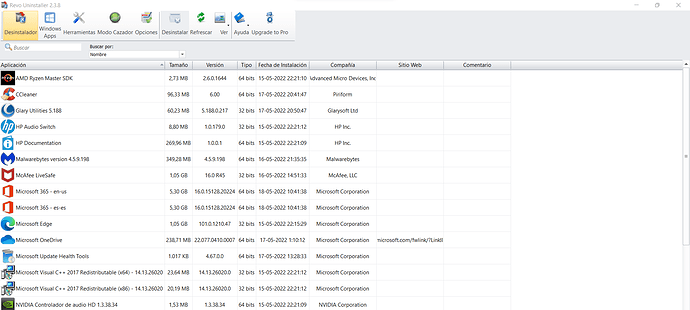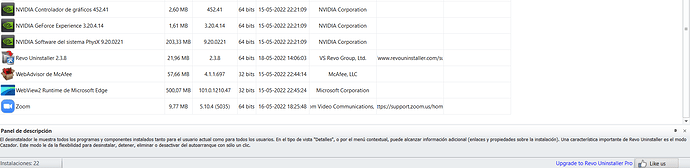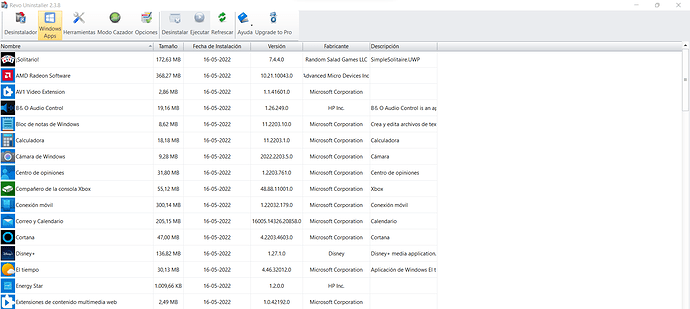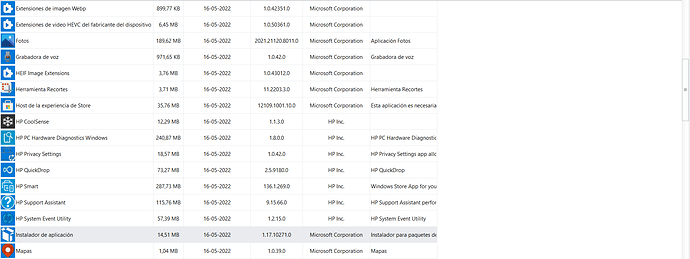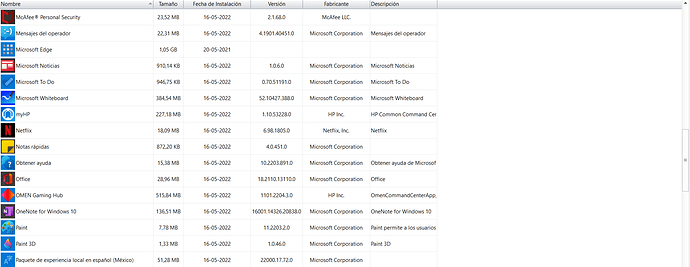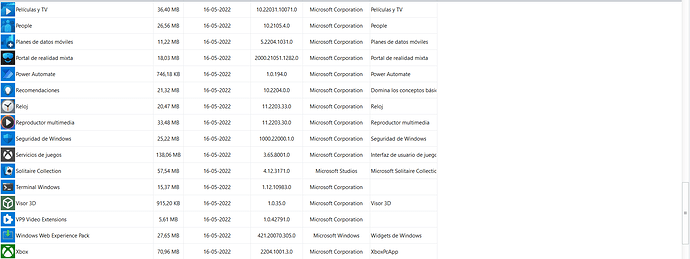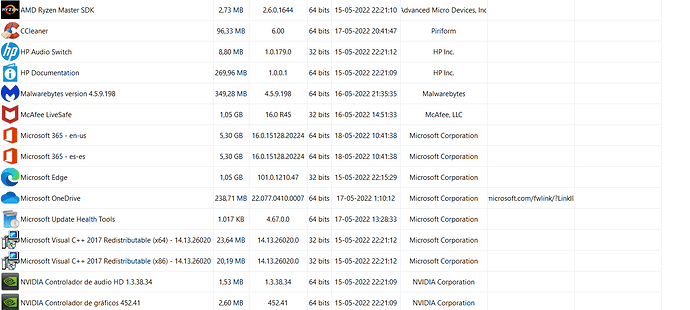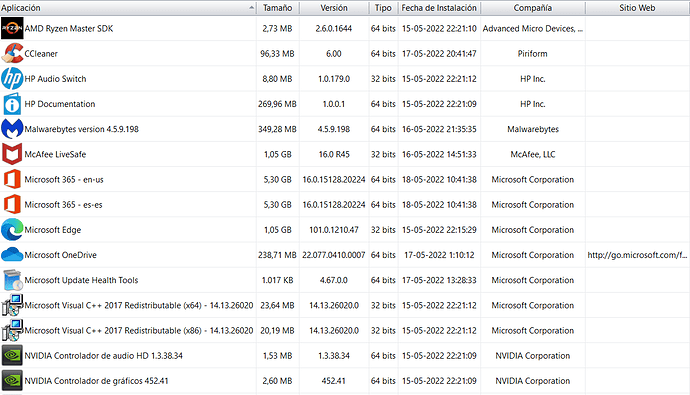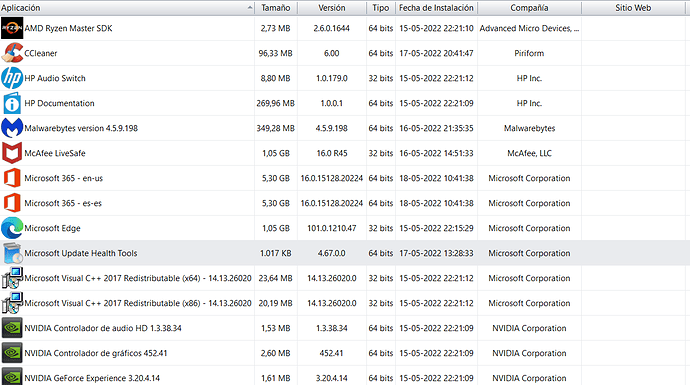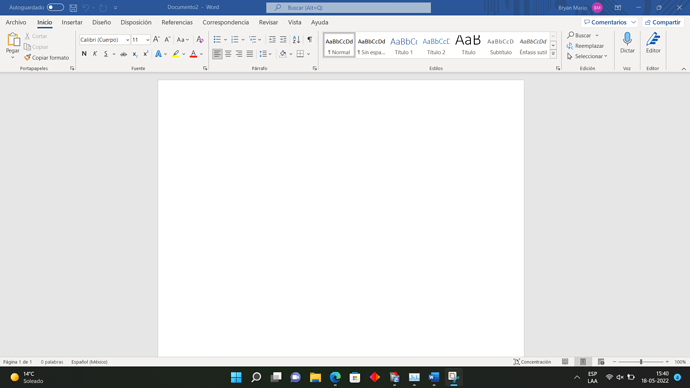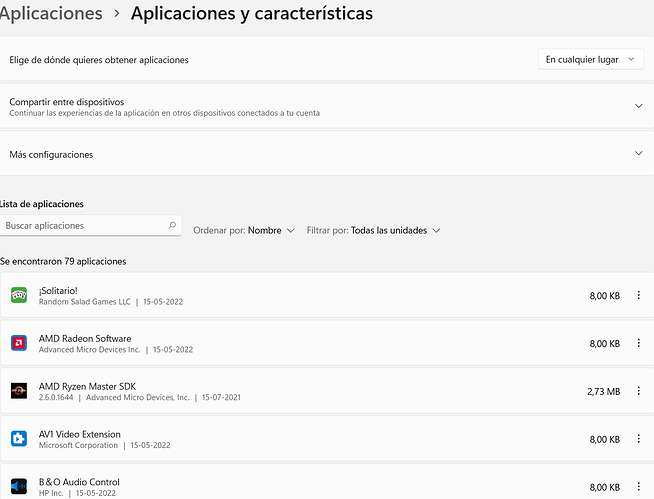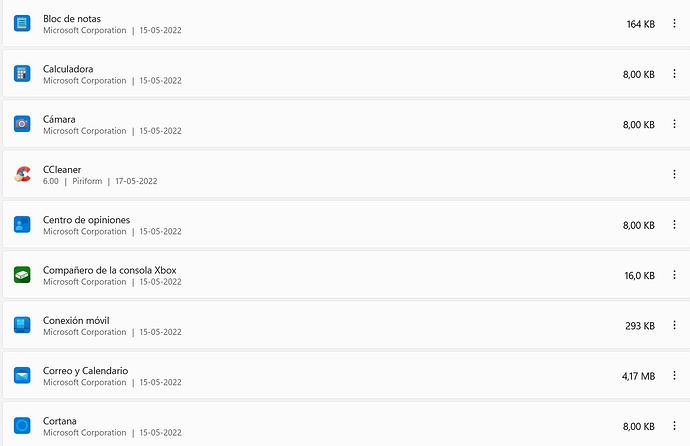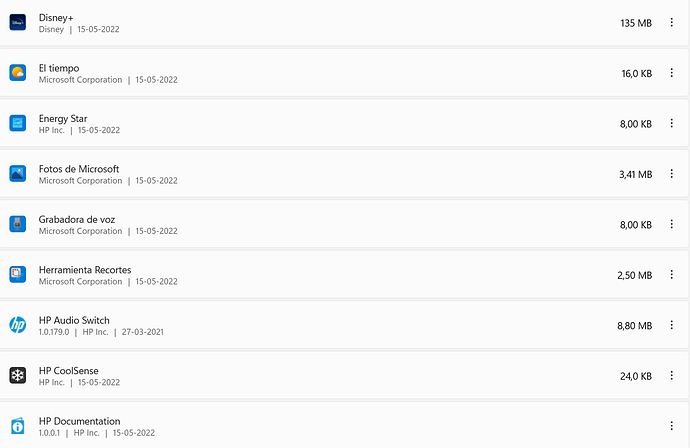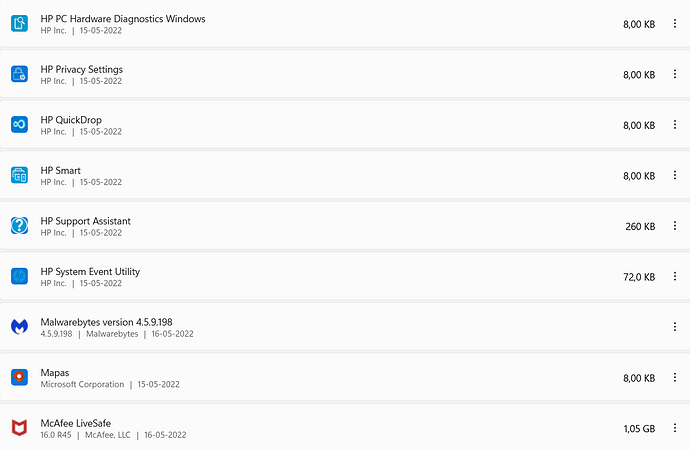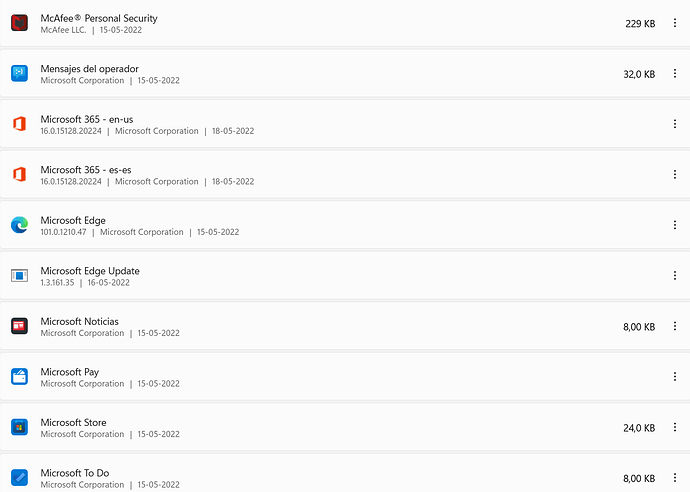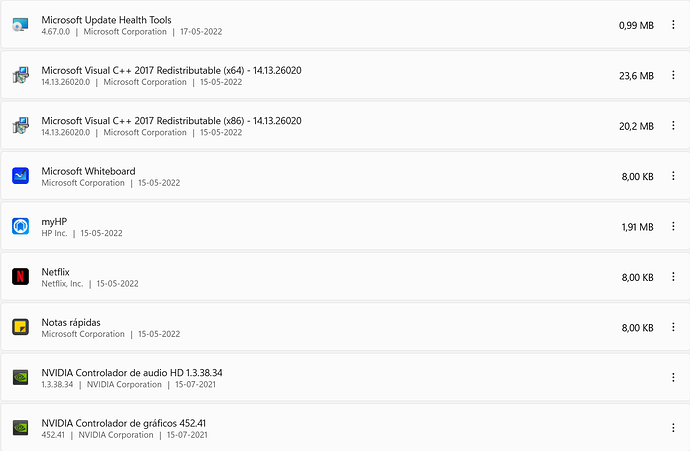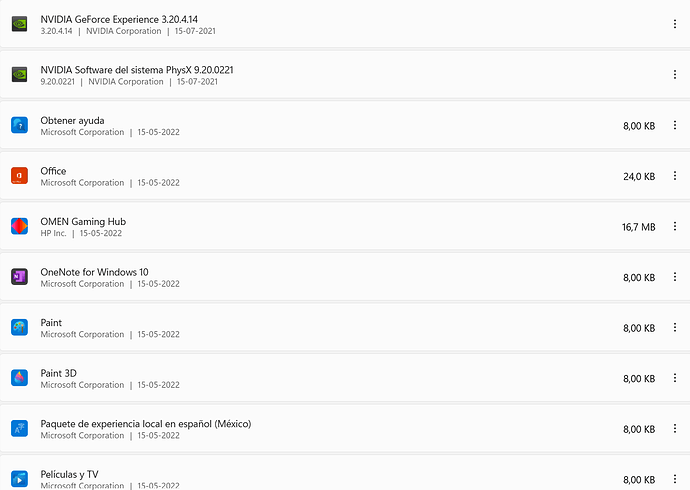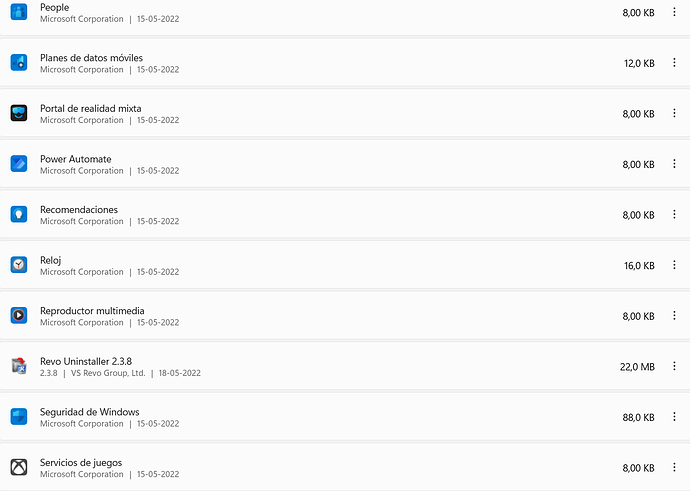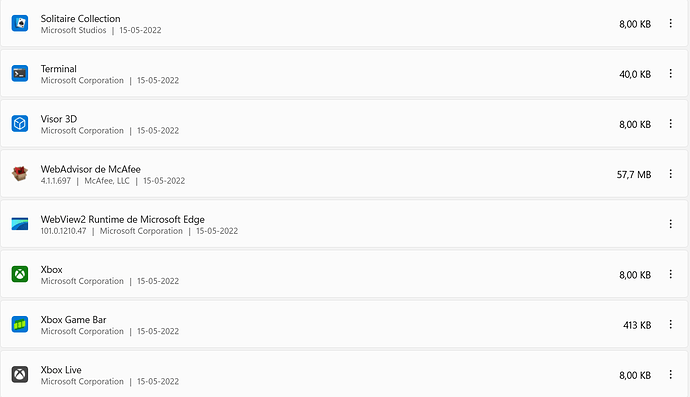Es un programa preinstalado, si no me equivoco es de HP
Respondiendo a su pregunta, No, no le afecta nada a su ordenador el desinstalar dichos programas.
No se preocupe, ese programa no lo voy a desinstalar, sólo vamos a desinstalar los que le he comentado previamente. Le pongo los siguientes pasos a seguir para la desinstalación de los programas que le he comentado.
@Chicloi Eh desinstalado Skype y Spotify
MUY IMPORTANTE:
![]() LEA TODOS ESTOS PASOS QUE LE DEJO A CONTIUACIÓN HASTA EL FINAL Y NO SE EQUIVOQUE EN NINGÚN PASO Y SIGA SU MANUAL DE USO APLICADO A LOS PROGRAMAS QUE LE INDICO QUE DEBE DE DESINSTALAR.
LEA TODOS ESTOS PASOS QUE LE DEJO A CONTIUACIÓN HASTA EL FINAL Y NO SE EQUIVOQUE EN NINGÚN PASO Y SIGA SU MANUAL DE USO APLICADO A LOS PROGRAMAS QUE LE INDICO QUE DEBE DE DESINSTALAR.
La Url de Descarga del programa Revo Uninstaller se la dejo al final del todo.
DESINSTALACIÓN PROGRAMAS:
Para los programas en que te diga: puedes quitarlos. Hazlo así:
Desinstalalos con Revo Uninstaller en su Modo Avanzado. Para ello sigues su Manual de Uso la parte de desinstalación de programas: Manual de Uso
Quitas todos los programas que encuentre Revo con los nombres de: Microsoft Teams; ExpressVPN; Spotify y Skype
Pues serían los siguientes:
![]() Microsoft Teams
Microsoft Teams
![]() ExpressVPN
ExpressVPN
![]() Spotify
Spotify
![]() Skype
Skype
O bien:
(Todos los que sean Microsoft Teams + Lo que sea de Nombre).
(Todos los que sean ExpressVPN + Lo que sea de Nombre).
(Todos los que sean Spotify + Lo que sea de Nombre).
(Todos los que sean Skype+ Lo que sea de Nombre).
Estos deben de quedar completamente desinstalados.
Manual de Uso: Revo Uninstaller: Manual de Revo Uninstaller - nº 2 por SanMar
Ahora realice lo siguiente, siguiendo el Manual de Uso del Revo Unistaller aplicado a los programas que le indico que desinstale a continuación:
![]() DESINSTALACIÓN PROGRAMAS:
DESINSTALACIÓN PROGRAMAS:
Para los programas en que te diga: puedes quitarlos. Hazlo así:
Desinstalalos con Revo Uninstaller en su Modo Avanzado. Para ello sigues su Manual de Uso del Revo Uninstaller la parte de desinstalación de programas: Manual de Uso
Quitas todos los programas que encuentre Revo Uninstaller con los nombres de:
![]() Microsoft Teams
Microsoft Teams
![]() ExpressVPN
ExpressVPN
![]() Spotify
Spotify
![]() Skype
Skype
Pues serían los siguientes:
![]() Microsoft Teams + Lo que sea de Nombre).
Microsoft Teams + Lo que sea de Nombre).
![]() ExpressVPN + Lo que sea de Nombre).
ExpressVPN + Lo que sea de Nombre).
![]() Spotify + Lo que sea de Nombre).
Spotify + Lo que sea de Nombre).
![]() ExpressVPN + Lo que sea de Nombre).
ExpressVPN + Lo que sea de Nombre).
O bien:
(Todos los que sean Microsoft Teams + Lo que sea de Nombre).
(Todos los que sean ExpressVPN + Lo que sea de Nombre).
(Todos los que sean Spotify + Lo que sea de Nombre).
(Todos los que sean ExpressVPN+ Lo que sea de Nombre).
Estos deben de quedar completamente desinstalados.
Aquí te dejo la Url de Descarga del Revo Uninstaller para que puedas descargar e instalar el programa correctamente: Url de Descarga
Manual de Uso: Revo Uninstaller: Manual de Revo Uninstaller - nº 2 por SanMar
Me mandas una Captura de Pantalla! con todo lo que salga que refleje que se hayan desinstalados dichos programas.
Quedo a la espera de su respuesta!
Disculpe, ya veo bien las Capturas de Pantalla es que estaba cargando la página y ya las veo bien, no hace falta que me envíe otra Captura de Pantalla
No veo bien dicha Captura de Pantalla ya que no me deja ampliarla, si me la puede mandar de nuevo.
En espera de su respuesta!
Nota:
Disculpe, ya veo bien las Capturas de Pantalla es que estaba cargando la página y ya las veo bien, no hace falta que me envíe otra Captura de Pantalla
Desinstale el siguiente programa: Glary Utilities 5.188 que sale reflejado en la Captura de Pantalla que me ha enviado.
Desinstalelo con el programa: Revo Uninstaller y siguiendo las indicaciones dadas.
Me manda una Captura de Pantalla que se refleje que se haya desinstalado.
Quedo a la espera de su respuesta!
Acabo de ver en la Captura de Pantalla que tienes el Zoom instalado, desinstálalo con el Revo Uninstaller aplicando las indicaciones que te he indicado con dicho programa.
Me manda la Captura de Pantalla cuando lo haya desinstalado.
Quedo a la espera de su respuesta!
Desinstale con el Revo Uninstaller el programa: Microsoft OneDrive siguiendo las indicaciones que le he dado en dicho programa del Revo Uninstaller
Me realiza una Captura de Pantalla que se refleje que se ha desinstalado!
Quedo a la espera de su respuesta!
Acabo de observar en dicha Captura de Pantalla que tiene usted dos versiones de Office Microsoft 365 instalado en su ordenador:
¿Le ha instalado dos versiones de Microsoft 365 en su ordenador?
Quedo a la espera de su respuesta!
todas los programas son preinstalados
Abra una hoja de Microsoft Office 365, es decir, abra una hoja de Word y coménteme si se le abre bien el Office o se le cierra ó no se abre bien.
Me manda una Captura de Pantalla con una hoja de Word abierto.
Quedo a la espera de su respuesta!
Cierre el Office Word y el programa de Revo Uninstaller y realice los siguientes pasos:
PASO 1:
Realice el siguiente procedimiento:
Selecciona el botón: ![]() y luego Configuración > Aplicaciones > Aplicaciones y características.
y luego Configuración > Aplicaciones > Aplicaciones y características.
Maximice la pantalla y mándeme varias Capturas de Pantalla con todo lo que salga.
Quedo a la espera de su respuesta!